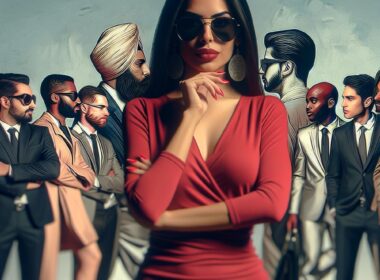Czytanie książek na Kindle stało się niezwykle popularne dzięki wygodzie i szerokiemu wyborowi tytułów dostępnych na tej platformie. Wiemy jednak, że nie każdy wie, jak ściągnąć na niego książki, szczególnie jeśli dopiero zaczyna swoją przygodę z urządzeniem lub myśli o jego zakupie. Dlatego przygotowaliśmy ten poradnik krok po kroku, który pomoże w łatwy sposób ściągnąć interesujące Cię książki na Kindla.
Krok 1: Upewnij się, że Twój Kindle jest podłączony do konta Amazon
Zanim przejdziesz do ściągania książek na swojego Kindla, warto sprawdzić, czy urządzenie jest połączone z Twoim kontem Amazon. W końcu to dzięki temu odbywa się cały proces zakupu i pobierania książek. Aby sprawdzić, czy Kindle jest połączony z kontem, przejdź do ustawień urządzenia (Settings) i wybierz opcję “My Account” (Moje konto). Jeśli wszystko jest w porządku, powinna tam być widoczna Twoja nazwa oraz adres e-mail powiązany z kontem Amazon.
Krok 2: Wybierz książkę, którą chcesz ściągnąć na Kindle
Teraz, gdy Kindle jest już podłączony do konta Amazon, możesz przejść do wyboru książki. Aby to zrobić, wystarczy wejść na stronę Amazon i użyć wyszukiwarki, wpisując interesujący Cię tytuł lub autora. Możesz też skorzystać z kategorii książek, aby poszukać czegoś nowego i ciekawego. Należy pamiętać, że niektóre książki są dostępne za darmo w ramach abonamentu Kindle Unlimited.
Krok 3: Kup książkę lub skorzystaj z opcji darmowego pobrania
Gdy już wybierzesz książkę, czas na jej zakup. Jeśli jest to książka za darmo, wystarczy kliknąć przycisk “Buy now with 1-Click” (Kup teraz jednym kliknięciem) lub “Read for Free” (Czytaj za darmo), jeśli chodzi o subscribcję Kindle Unlimited. Jeśli natomiast książka jest płatna, musisz przejść proces zakupu, który licznie wyklarowany jest na stronie Amazon.
Krok 4: Wybierz urządzenie, na które chcesz ściągnąć książkę
W momencie zakupu lub pobrania darmowej książki w ramach Kindle Unlimited, Amazon zapyta Cię, na które urządzenie chcesz ściągnąć książkę. Wybierz z listy swój Kindle (prawdopodobnie będzie miał przypisaną domyślną nazwę, np. “Kindle E-reader”), a potem kliknij przycisk “Buy now” (Kup teraz) lub “Read now” (Czytaj teraz), w zależności od opcji, którą wybrałeś wcześniej.
Krok 5: Upewnij się, że Twój Kindle ma dostęp do Internetu
Kiedy już zakupisz lub pobierzesz darmową książkę, powinna ona automatycznie trafić na Twój Kindle. Ale aby to się stało, upewnij się, że Twoje urządzenie ma dostęp do Internetu. Jeśli jesteś w domu, połącz Kindle z siecią Wi-Fi, gdybyś aktualnie nie miał dostępu do sieci, możesz także skorzystać z usługi 3G oferowanej przez Amazon dla niektórych modeli Kindle.
Krok 6: Sprawdź, czy książka pojawiła się na Twoim Kindlu
Teraz wystarczy tylko sprawdzić, czy książka faktycznie pojawiła się na Twoim Kindlu. Przejdź do ekranu głównego urządzenia i odszukaj dzieciaci iconkę książki. Jeśli nie widzisz jej od razu, spróbuj synchronizować swoje urządzenie z kontem Amazon, wybierając opcję “Sync and Check for Items” (Synchronizuj i sprawdź elementy) w menu ustawień.
W ten sposób powinno udać Ci się pomyślnie ściągnąć książki na Kindla i cieszyć się komfortem czytania na tym wyjątkowym czytniku e-booków. Pamiętaj jednak, że zakupione książki zawsze są przechowywane na Twoim koncie Amazon, więc nie musisz się martwić, jeśli kiedyś będziesz chciał zmienić swoje urządzenie.
Ściąganie książek na Kindle – krok po kroku
- Sprawdź połączenie z kontem Amazon: Upewnij się, że Twój Kindle jest połączony z Twoim kontem Amazon, sprawdzając ustawienia “My Account” (Moje konto) na urządzeniu.
- Wybierz książkę: Skorzystaj z wyszukiwarki lub kategorii na stronie Amazon, aby znaleźć interesujący Cię tytuł lub autora.
- Zakup lub darmowe pobranie: Kliknij przycisk “Buy now with 1-Click” (Kup teraz jednym kliknięciem) lub “Read for Free” (Czytaj za darmo), jeśli posiadasz abonament Kindle Unlimited.
- Wybierz urządzenie: Podczas zakupu/pobrania, Amazon poprosi o wybór urządzenia, na które chcesz ściągnąć książkę. Wybierz swój Kindle z listy.
- Połącz Kindle z internetem: Aby książka automatycznie trafiła na Twój Kindle, upewnij się, że urządzenie ma dostęp do sieci Wi-Fi.
- Sprawdź dostępność książki na Kindlu: Jeśli nie widzisz książki na ekranie głównym, spróbuj synchronizować urządzenie z kontem Amazon, wybierając opcję “Sync and Check for Items” (Synchronizuj i sprawdź elementy) w menu ustawień.
Stosując się do tego prostego przewodnika, bez trudu ściągniesz książki na swojego Kindla i będziesz mógł się delektować czytaniem ulubionych tytułów na tym wyjątkowym czytniku e-booków. Pamiętaj, że kupione książki są przechowywane na Twoim koncie Amazon, dzięki czemu zawsze są dostępne, nawet przy zmianie urządzenia.